Se você quer curtir músicas e ainda aproveitar melhor os recursos do seu PC, veja como ouvir rádios online no terminal com PyRadio.
Ouvir rádios online no terminal é uma forma interessante de se distrair enquanto trabalha na frente do PC, sem consumir muitos recursos. Para fazer isso, uma boa opção é o aplicativo PyRadio.
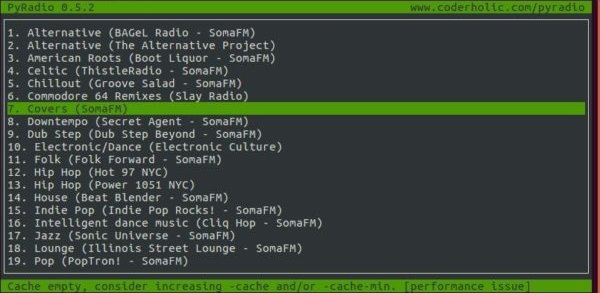
PyRadio é um reprodutor de rádio baseadas na internet que é executado no terminal. O software é implementado com Python e usa mplayer ou VLC para reprodução de mídia.
Como ouvir rádios online no terminal
Para escutar rádios online no terminal, primeiramente, você precisa instalar o PyRadio. Para isso, use as instruções a seguir.
Como instalar a versão mais recente do PyRadio no Linux via Snap em distros que suportam a tecnologia
Para instalar o PyRadio via Snap você precisa ter o suporte a essa tecnologia instalado em seu sistema. Se não tiver, use o tutorial abaixo para instalar:
Como instalar o suporte a pacotes Snap no Linux
Depois, você pode instalar o PyRadio via Snap, fazendo o seguinte:
Passo 1. Abra um terminal;
Passo 2. Instale a versão estável do programa, usando esse comando:
sudo snap install pyradioPasso 3. Instale a versão candidate do programa, usando esse comando:
sudo snap install pyradio --candidatePasso 4. Instale a versão beta do programa, usando esse comando:
sudo snap install pyradio --betaPasso 5. Instale a versão edge do programa, usando esse comando:
sudo snap install pyradio --edgePasso 6. Mais tarde, se você precisar atualizar o snap do PyRadio, use:
sudo snap refresh pyradioPasso 7. Depois, se for necessário, desinstale o programa, usando o comando abaixo;
sudo snap remove pyradioComo usar o PyRadio para escutar rádios online no terminal
Quando quiser iniciar o programa, digite pyradio --play em um terminal.
Depois, basta usar os atalhos do teclado abaixo:
| Up/Down/j/k/PgUp/PgDown | Alterar a seleção da estação |
| Enter | Reproduz a estação selecionada |
| -/+ | Mudar o volume |
| m | Mute |
| r | Selecione e reproduza uma estação aleatória |
| g | Ir para a primeira estação |
| <n>G | Ir para a estação n-ésima |
| Espaço | Parar/Iniciar a repdodução a estação selecionada |
| Esc | Sair |